41 lines
2.0 KiB
Markdown
41 lines
2.0 KiB
Markdown
---
|
||
sidebar_position: 3
|
||
sidebar_label: 'wps操作 - 查看文档'
|
||
title: 'wps操作 - 切换账号查看团队文档'
|
||
---
|
||
|
||
## 加入团队
|
||
|
||
## 切换到团队账号
|
||
|
||
在后台找到WPS云的图标,右击打开快捷菜单,点**切换账号**,在弹窗中选择你加入了实验室团队的那个账号即可,
|
||
|
||
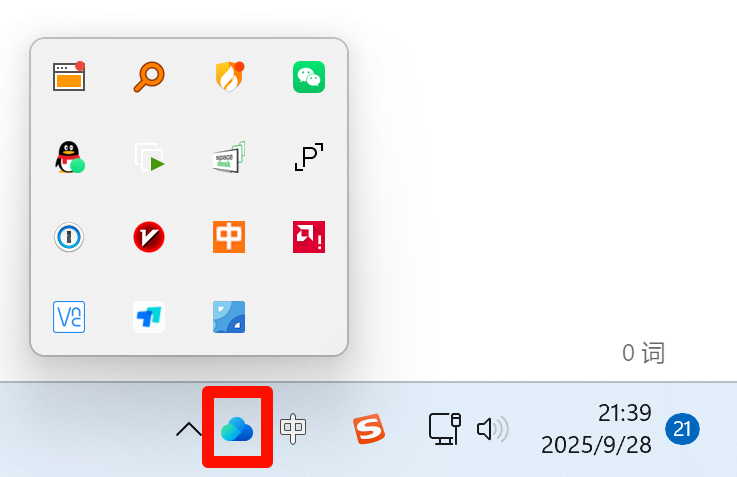
|
||
|
||
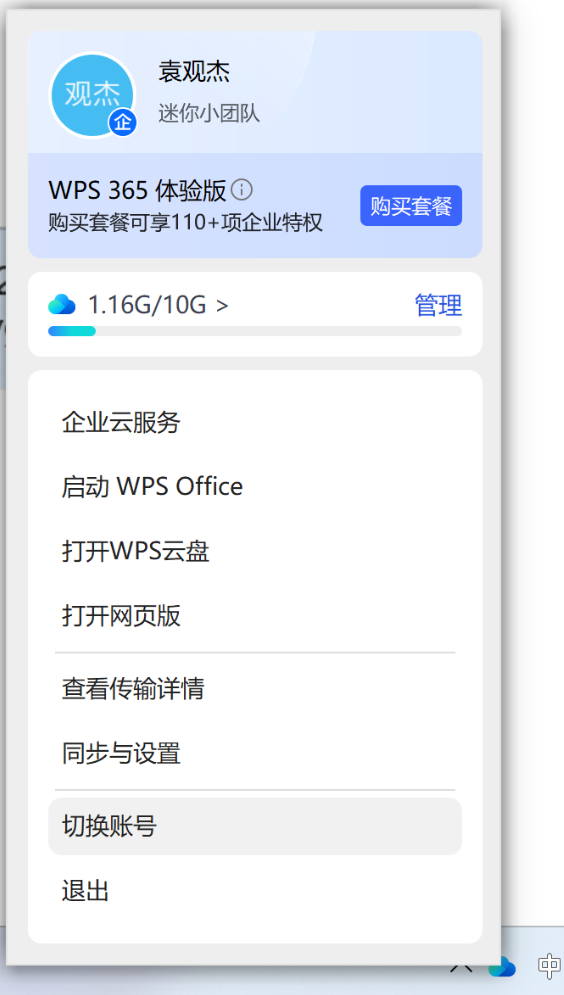
|
||
|
||
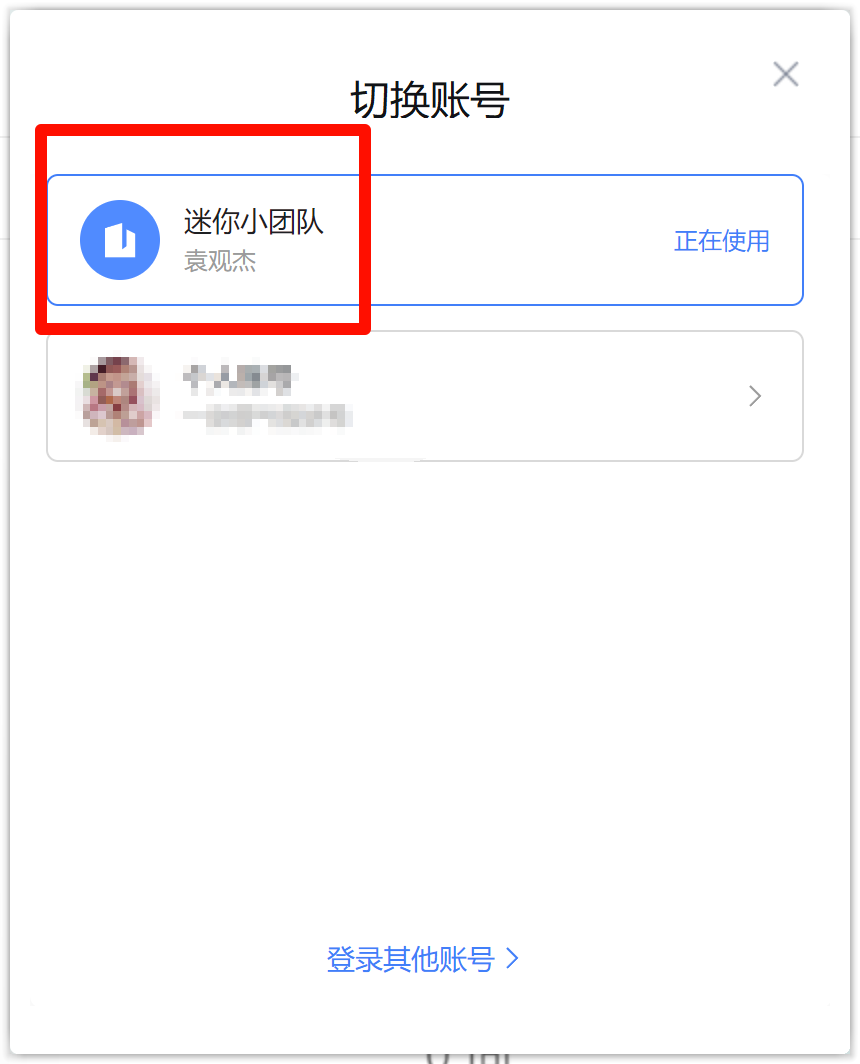
|
||
|
||
## 在WPS云软件中打开文档
|
||
|
||
双击WPS云盘的图标,切换到正确的账号之后就应该能在首页的团队文档里面看到实验室的文档了,
|
||
|
||
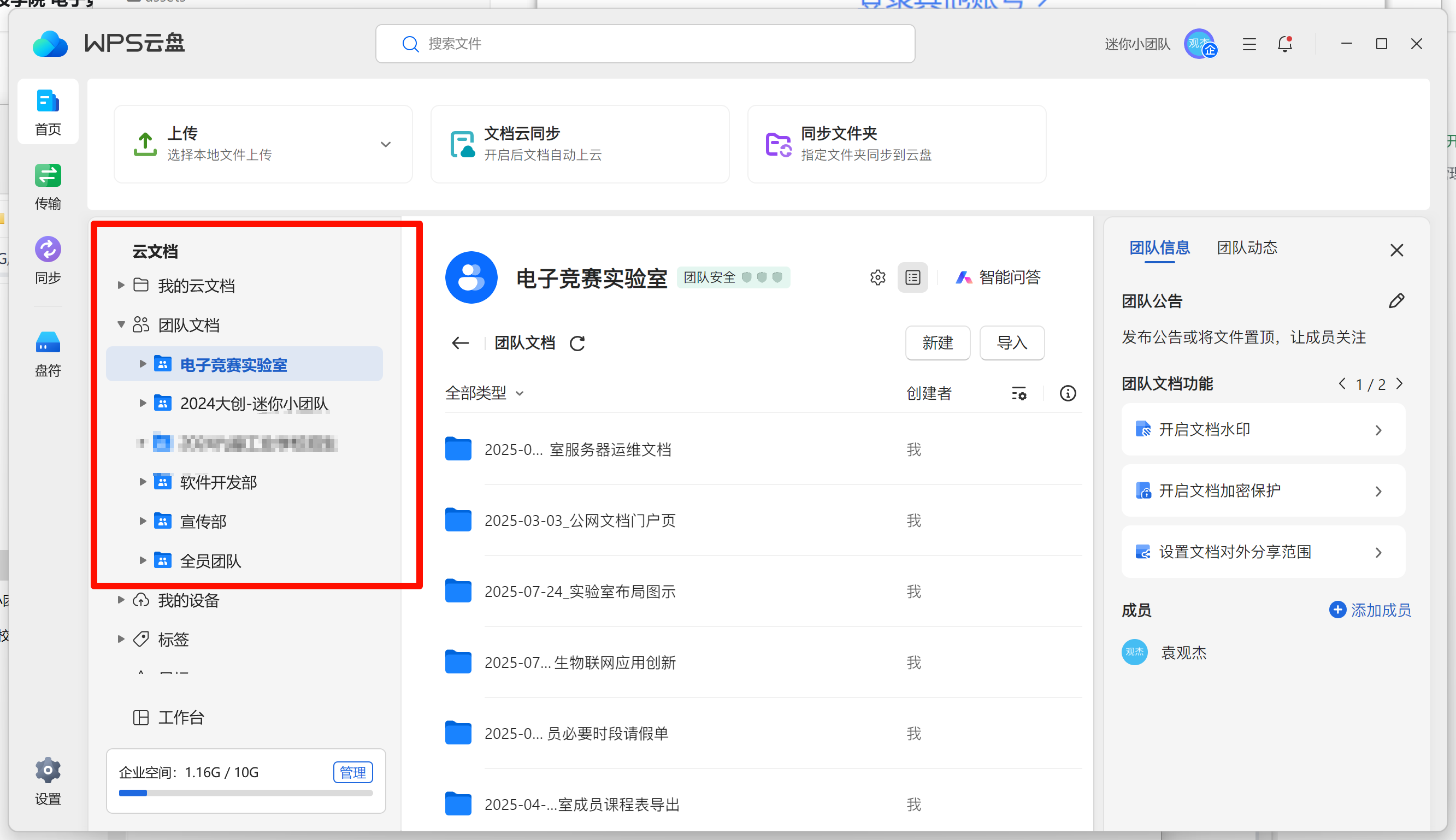
|
||
|
||
> 这个在国内网络环境应该是用起来体验最好的一种团队云盘服务了,不算私有部署的话,
|
||
>
|
||
> 对于团队账号,正常活跃的话还有相当程度的免费额度(单个文件体积上限和空间上限),
|
||
>
|
||
> 主要还有它是国内的软件,在平时这个网络环境下,同步的速度挺好使的,团队协作、在线编辑、实时更新
|
||
>
|
||
> 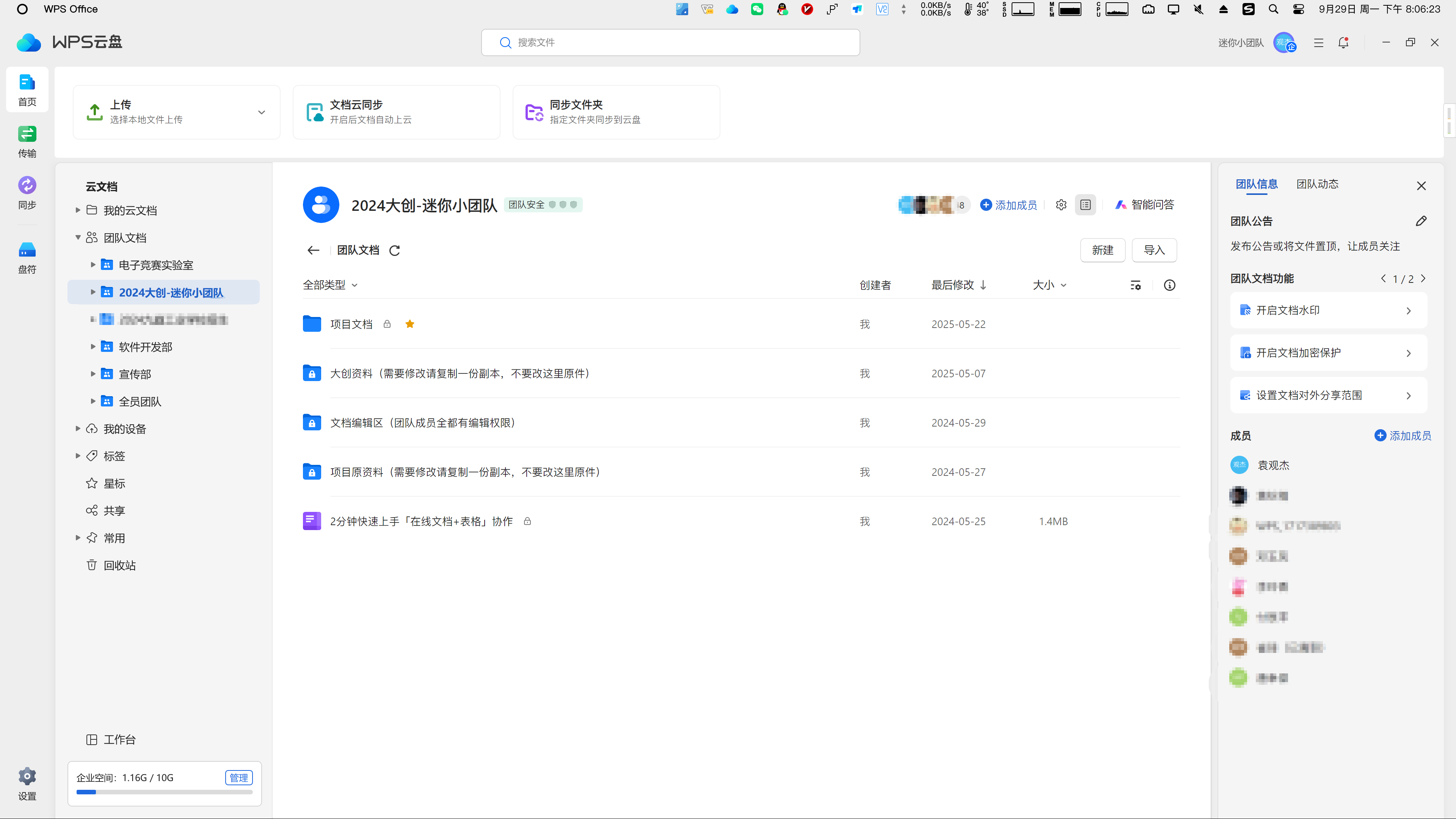
|
||
|
||
## 在Windows资源管理器中打开文档
|
||
|
||
先要检查设置里面这个功能打开了没,
|
||
|
||
打开了就能在资源管理器里面直接看到和打开文件,
|
||
|
||
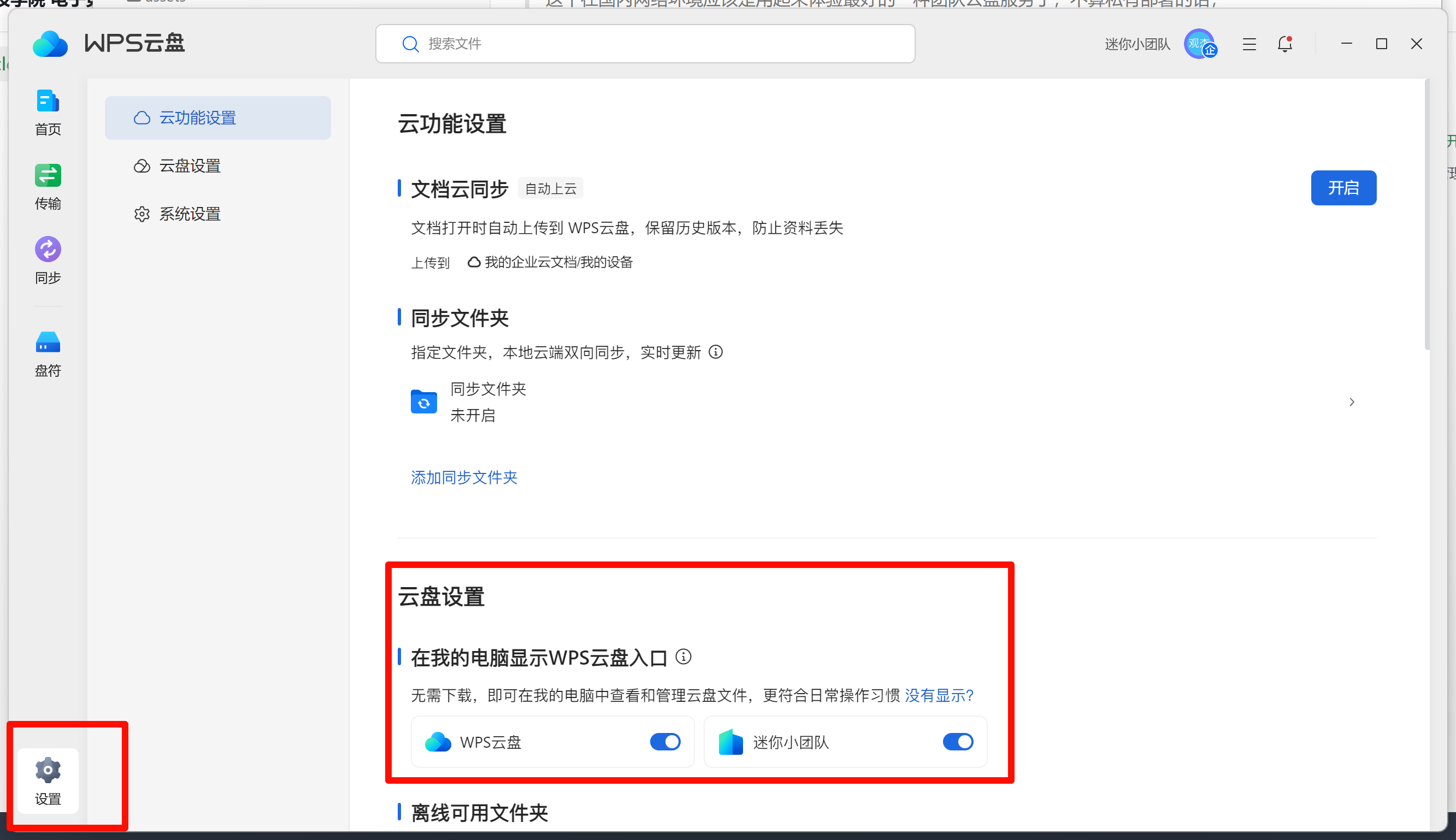
|
||
|
||
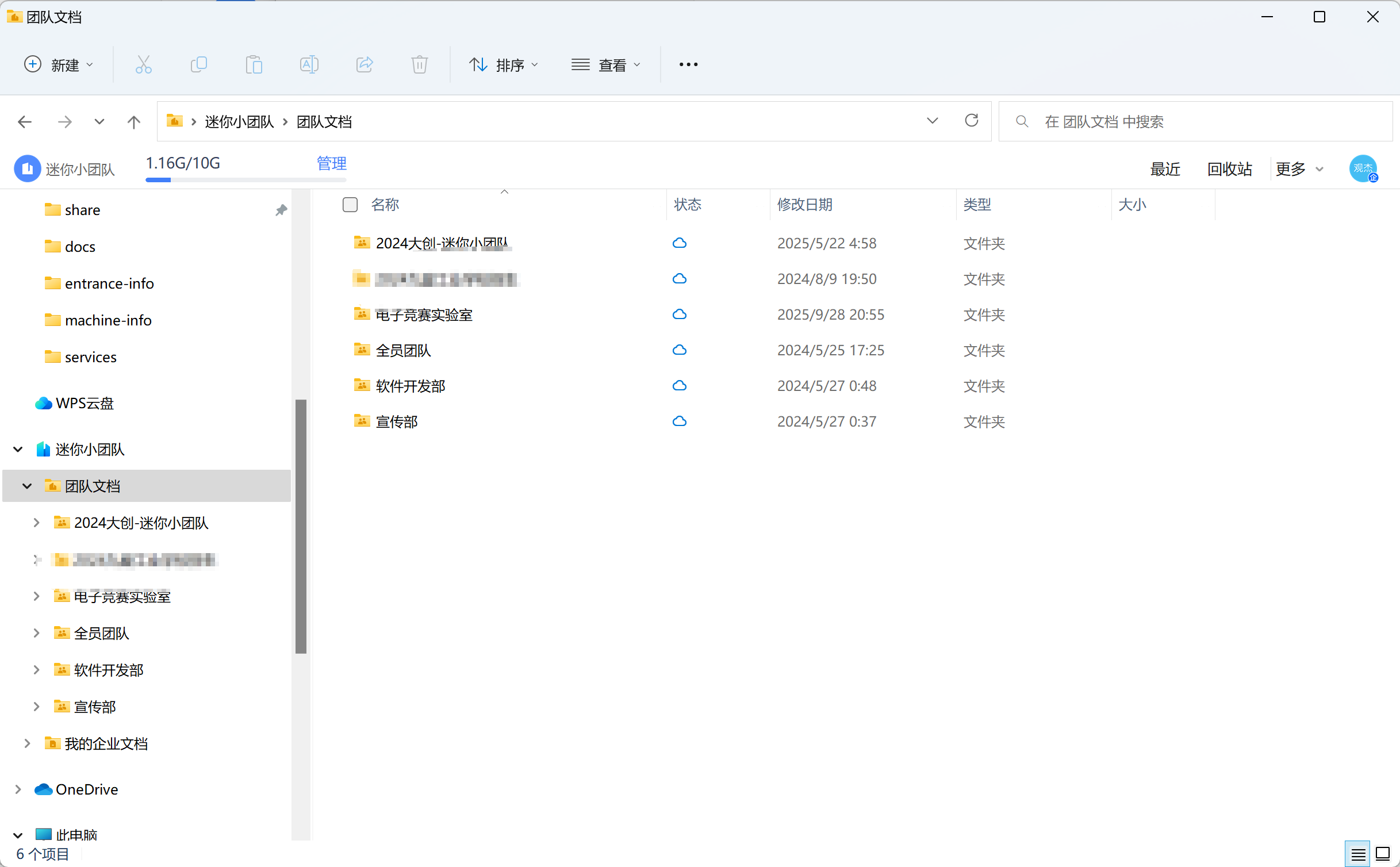 |